Copilot in PowerPoint to funkcja obsługiwana przez sztuczną inteligencję, która ułatwia tworzenie, projektowanie i formatowanie slajdów. Możesz wpisać to, co zamierzasz przedstawić w prezentacji, a Copilot pomoże Ci to zrobić.
Copilot ułatwia przejście do poprzedniego pustego slajdu i przejście w dobrym kierunku.
Tworzenie nowej prezentacji
Po rozpoczęciu nowej prezentacji możesz utworzyć pierwszą wersję roboczą Copilot. Wybierz pozycję Copilot na wstążce, aby uruchomić okienko Copilot, a następnie powiedz mu, co chcesz, lub użyj sugerowanych monitów. Możesz na przykład wprowadzić "Utwórz prezentację na temat historii piłki nożnej", aby rozpocząć pracę.
Porada: Chcesz użyć szablonu do prezentacji? Utwórz prezentację na podstawie szablonu lub najpierw otwórz plik potx, a następnie poproś program Copilot o utworzenie prezentacji.
Aby uzyskać więcej informacji, zobacz Tworzenie nowej prezentacji.
Tworzenie na podstawie dokumentu
Ważne: Ta funkcja jest obecnie dostępna tylko dla klientów z subskrypcją dla firm.
Jeśli masz przygotowany dokument Word zawierający odpowiednią zawartość, możesz udostępnić go jako podstawę nowej prezentacji. Otwórz okienkoCopilot i wpisz lub wybierz pozycję Utwórz prezentację z pliku w menu sugerowanych monitów. Powiedz Copilot, z jakiego dokumentu Word chcesz utworzyć prezentację, wpisując tekst w celu przeszukania plików lub wklejając adres URL dokumentu Word, aCopilot utworzy na jego podstawie wersję roboczą prezentacji.
Porada: Okienko Copilot można otworzyć w dowolnym momencie. Wystarczy wybrać przycisk Copilot 
Wypróbuj nowy projekt
Czy chcesz zmienić styl istniejącej prezentacji lub nowej prezentacji utworzonej za pomocą rozwiązania Copilot? Otwórz okienko Copilot i poproś Copilot o wypróbowanie nowego projektu. Copilot zmieni motyw całej prezentacji. Możesz wypróbować tę funkcję wiele razy, aż znajdziesz coś, co Ci się podoba.
Dodawanie slajdu — lub tylko obrazu
Wyobraź sobie, że chcesz dodać slajd do zestawu na temat historii piłki nożnej. Możesz poinstruować Copilot o "Dodawaniu slajdu o historii kobiecej piłki nożnej na igrzyskach olimpijskich", a Copilot utworzy slajd za Ciebie.
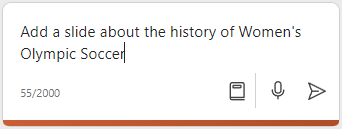
Copilot ułatwiają jeszcze lepszą pracę. Załóżmy, że utworzono prezentację w nowej lokalizacji, którą otwierasz, ale nadal brakuje jej obrazów. Możesz wyświetlić monit Copilot "Add an imageof a store under construction", a Copilot wstawi obraz, aby twoja prezentacja była bardziej atrakcyjna.
Aby uzyskać więcej informacji, zobacz Dodawanie slajdu lub obrazu.
Organizowanie prezentacji
Zastanawiasz się, czy istnieje lepszy sposób prezentowania zawartości? Otwórz okienko Copilot i poproś Copilot o zorganizowanie tej prezentacji. Copilot będzie również dodawać sekcje i tworzyć slajdy podsumowania sekcji.
Aby uzyskać więcej informacji, zobacz Organizowanie tej prezentacji.
Podsumowywanie prezentacji
Ktoś podzieli się z Tobą długim zestawem slajdów i chcesz szybko uzyskać najważniejsze punkty? Otwórz okienko Copilot i poproś o podsumowywanie tej prezentacji. Copilot przeczyta dla Ciebie prezentację i podzieli się głównymi pomysłami jako punktorami.
Aby uzyskać więcej informacji, zobacz Podsumowywanie prezentacji.
Wypróbuj tę funkcję
Otwórz okienko Copilot, wybierając przycisk na wstążce i wypróbuj monit lub dwa.
Bieżące ograniczenia
Copilot w PowerPoint obecnie nie obsługuje odwoływania się do zasobów organizacyjnych na platformie Microsoft 365.
Pamiętaj...
Copilot korzysta z gpt, nowego systemu AI openai, który tworzy tekst na podstawie monitu. Ponieważ jest to nowy system, może tworzyć rzeczy, których nie oczekiwałeś. Jeśli uznasz, że zawartość jest nieoczekiwana lub obraźliwa, prześlij nam opinię, abyśmy mogli ulepszyć usługę. Ponadto, ponieważ zawartość jest generowana przez AI czerpiącą z Internetu, może zawierać nieścisłości lub materiały poufne. Koniecznie przejrzyj i zweryfikuj wygenerowane informacje. Zwróć uwagę, że podobne żądania mogą powodować generowanie tej samej zawartości.
Chcemy poznać Twoją opinię!
Jeśli jest coś, co Ci się podoba w Copilot, a zwłaszcza jeśli coś Ci się nie podoba, możesz przesłać opinię do firmy Microsoft. Wystarczy kliknąć przycisk kciuka w górę lub kciuk w dół pod polem czatu Copilot. Ta opinia zostanie wykorzystana do ulepszenia interfejsu PowerPoint.
Dowiedz się więcej
Microsoft Copilot — pomoc & uczenie się
Gdzie mogę uzyskać aplikację Microsoft Copilot?
Uwolnij swoją produktywność dzięki sztucznej inteligencji
Często zadawane pytania: AI, Microsoft 365 Copilot i Projektant Microsoft










